パソコンの画面を保存するのに便利なプリントスクリーンですが、時々ペイント等に貼り付けようとしてもできない場合があります。
こうなるとパソコンが故障してしまったの?と思ってしまうかもしれませんが、そうでない場合があるので、原因を調べて対処しなければいけません。
今回の記事ではこの原因の調べ方と原因が見つかった場合の対処方を説明していきます。
張り付けできない原因の調べ方
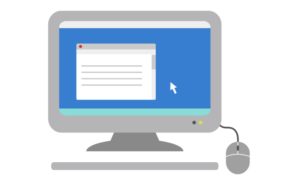
対処するには、貼り付けできない原因を調べる必要があります。
スクリーンキーボード
スクリーンキーボードを使用して確認する方法です。
Windowsアイコンから「スクリーンキーボード」を検索すると下の画像のように画面上にキーボードが表示されます。

マウスでクリックすること通常のキーボードと同じ操作ができるので、この中の「Prt Scn」をクリックして、同じようにスケッチに貼りつけてみてください。
これで貼りつけられた場合は、何らかのプログラムに阻まれている、デバイスの問題もしくはプリントスクリーンのキーの接触不良やキーボード自体が壊れている可能性が高いです。
反対に貼り付けられなかった場合はパソコン自体に以上がある可能性が高いです。
こうなるとどうしようもないので、プリントスクリーンについては諦めるしかありません。
キーボードを別の物に変える
プリントスクリーンが効かない場合は、手っ取り早く別のキーボードを買って付け替えるという手段があります。
多少見づらいですが、ノートパソコンでもキーボードを繋げて使うことができます。
もし、元から他のキーボードを持っている場合はスクリーンキーボードの確認の前にこの方法でキーボードの故障を調べてみてもいいかもしれません。
プログラムの問題
何らかのプログラムによって、キーボードの機能が制限されている場合です。
この場合はタスクマネージャーで1つずるプログラムを確認していくしかありません。
タスクマネージャーの出し方は「Windowsキー+Xキー」を押し、一覧からタスクマネージャーをクリックします。
タスクマネージャーが表示されたらアプリを停止させて、プリントスクリーンが使えるかの確認を繰り返します。
直近で急に貼り付けできなくなった場合は、最新のアプリから確認する方が効率的かもしれません。
ドライバの確認
ドライバは内臓デバイスや周辺機器を使えるようにするためのソフトウェアです。
これが最新のものではない場合、キーボードが使えないという可能性があります。
ドライバの更新の仕方は、「Windowsキー+Xキー」を押し、一覧からデスクマネージャーをクリックします。
デバイスマネージャーが表示されたらその中からキーボードの項目を開き、「HIDキーボードデバイス」を表示させます。
それを右クリックすると、ドライバーの更新が出てくるのでそれをクリックします。
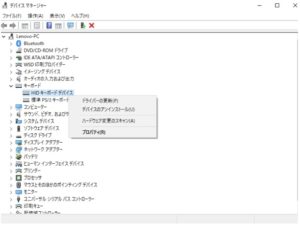
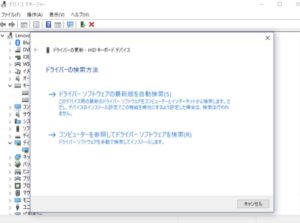
この画面で自動検索をして最新の状態となっている場合は、機能的には問題ないです。
それでも直らない場合は、一旦アンインストールして再インストールをしてみるのも手です。
アンインストールも同じく右クリックから表示させて実行します。
再インストールする場合は、デバイスの更新をすることで入れることができます。
プリントスクリーン以外の方法

上記の原因を調べてもわからない場合やキーボード自体に異常がある場合は、プリントスクリーンのキーに拘らなければ他の方法で画面を保存することができます。
Windows10の機能として、
- Snipping Tool(Windowsの検索から)
- Edgeブラウザのツールのノート(ブラウザの左上の項目)
- 画像スケッチ(Windowsキー+Wキーで表示)
の3つがツールとしてあり、これらの機能を使うことで画面全体や範囲を指定して保存をすることが可能です。
まとめ
今回のプリントスクリーンの貼り付けできない場合の対処をまとめると、
- スクリーンキーボードや別のキーボードで原因を調べる
- プログラムやデバイスを変更して様子を見る
- プリントスクリーンのキーに拘れなければ他の方法でも撮れる
の3つになります。
対処がわかっていれば、直せる可能性があるので、困っている方はこれらの方法を試してみてください。
